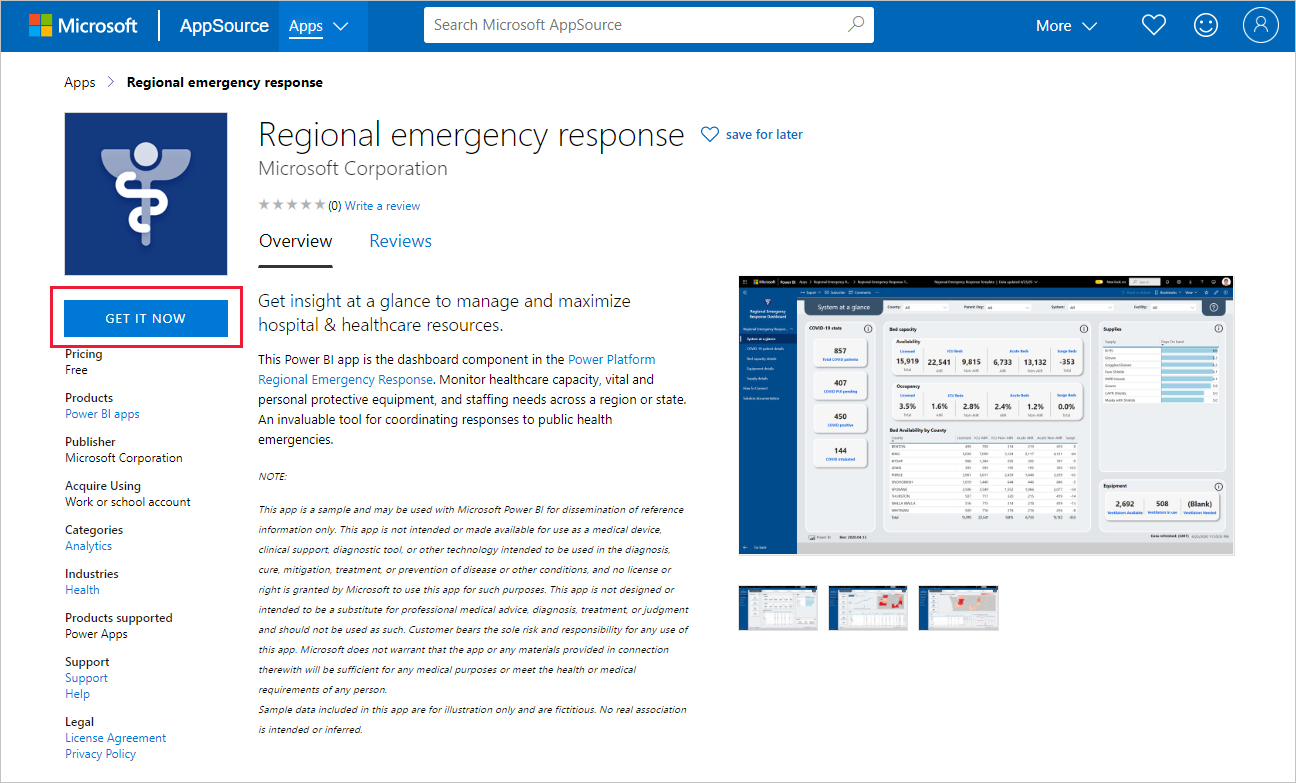Csatlakozás a regionális vészhelyzet-reagálási irányítópultra
A regionális vészhelyzet-reagálási irányítópult a Microsoft Power Platform regionális vészhelyzet-elhárítási megoldás jelentéskészítési összetevője. A regionális szervezet rendszergazdái megtekinthetik az irányítópultot a Power BI-bérlőjükben, így gyorsan megtekinthetik a fontos adatokat és metrikákat, amelyek segítenek a hatékony döntések meghozatalában.
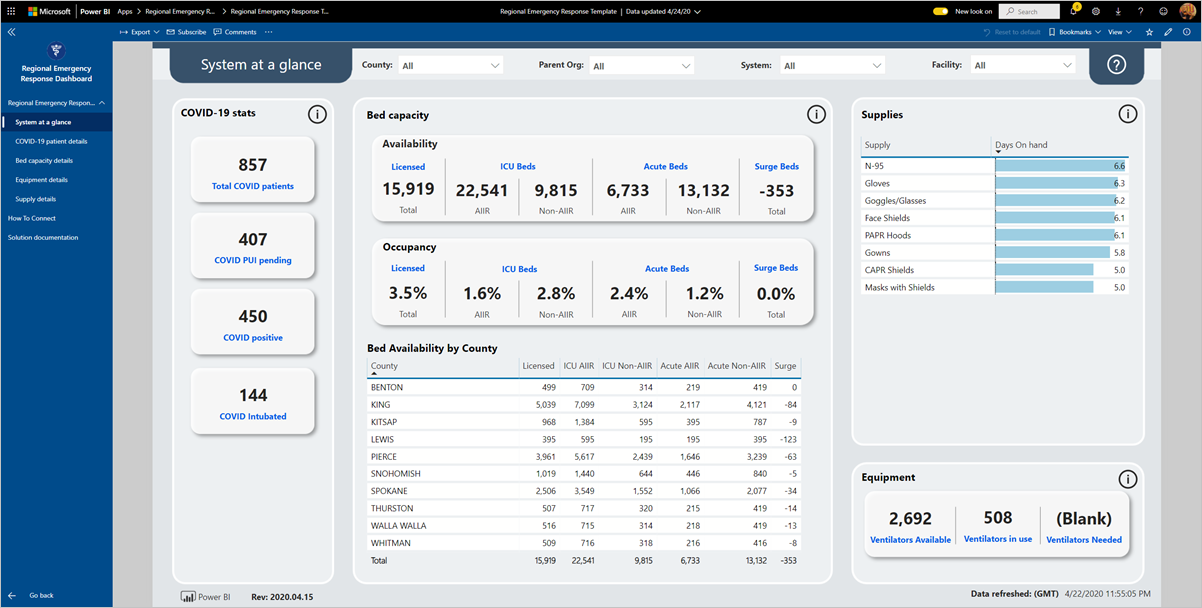
Ez a cikk bemutatja, hogyan telepítheti a regionális vészhelyzet-reagálási alkalmazást a Regionális vészhelyzet-reagálási irányítópult sablonalkalmazás használatával, és hogyan csatlakozhat az adatforrásokhoz.
Az irányítópulton megjelenő információkról az Elemzések lekérése című témakörben talál részletes információt.
Miután telepítette a sablonalkalmazást, és csatlakozott az adatforrásokhoz, igény szerint testre szabhatja a jelentést. Ezt követően alkalmazásként terjesztheti a szervezet munkatársainak.
Előfeltételek
A sablonalkalmazás telepítése előtt először telepítenie kell és be kell állítania a regionális segélyhívási megoldást. A megoldás telepítése létrehozza az alkalmazás adatokkal való feltöltéséhez szükséges adatforrás-hivatkozásokat.
A regionális segélyhívási megoldás telepítésekor jegyezze fel a Common Data Service-környezetpéldány URL-címét. Szüksége lesz rá a sablonalkalmazás adatokhoz való csatlakoztatásához.
Az alkalmazás telepítése
Kattintson a következő hivatkozásra az alkalmazás eléréséhez: Regionális vészhelyzeti reagálási irányítópult sablonalkalmazás
Az alkalmazás AppSource lapján válassza a GET IT NOW (GET IT NOW) lehetőséget.
Válassza a Telepítés lehetőséget.
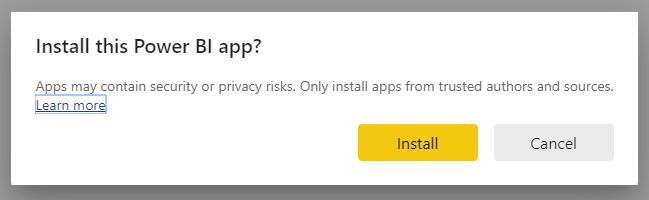
Miután telepítette az alkalmazást, megjelenik az Alkalmazások lapon.
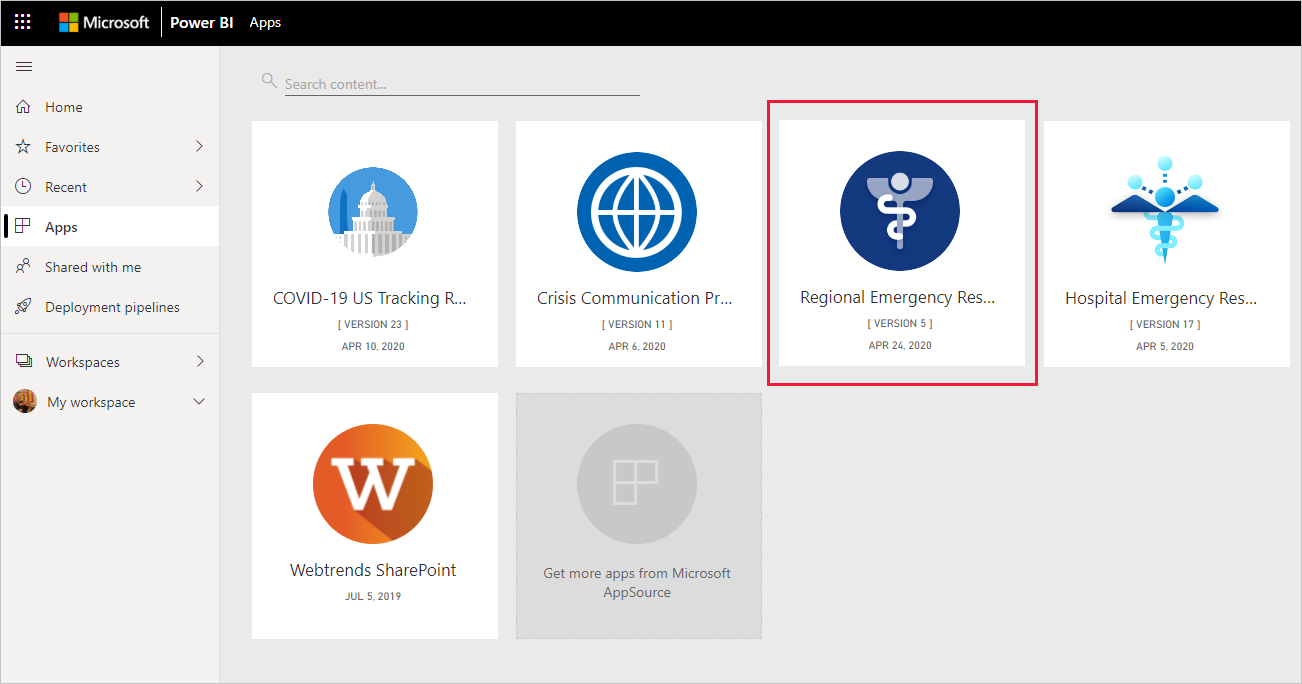
Kapcsolódás adatforrásokhoz
Az alkalmazás megnyitásához válassza az Alkalmazások lapon található ikont.
A kezdőképernyőn válassza a Felfedezés lehetőséget.
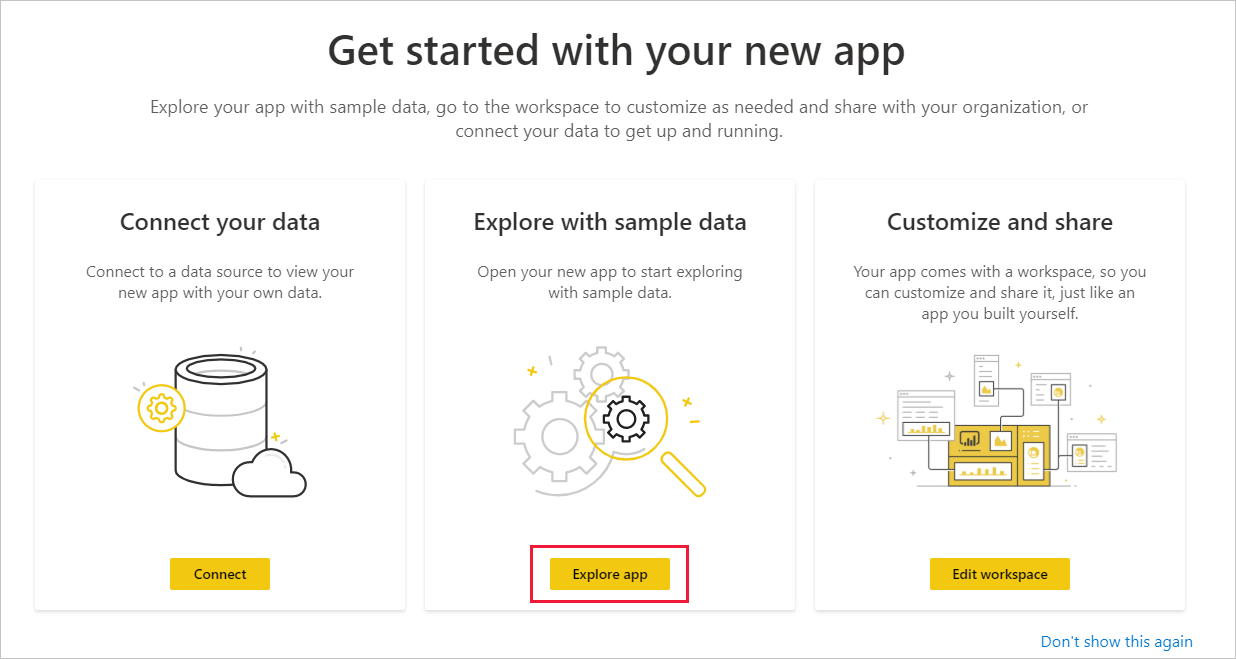
Megnyílik az alkalmazás, amely mintaadatokat jelenít meg.
Válassza ki az adathivatkozás Csatlakozás a lap tetején lévő szalagcímen.
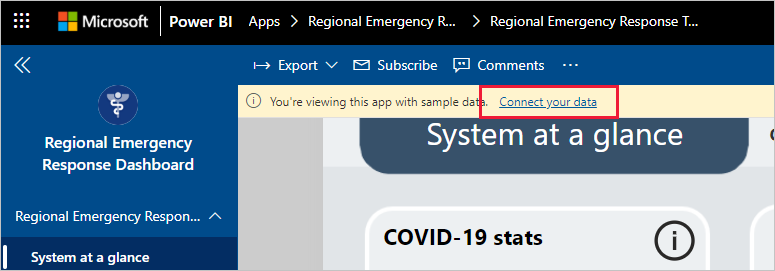
A megjelenő párbeszédpanelen írja be a Common Data Service-környezetpéldány URL-címét. Például: https://[myenv].crm.dynamics.com. Ha elkészült, kattintson a Tovább gombra.
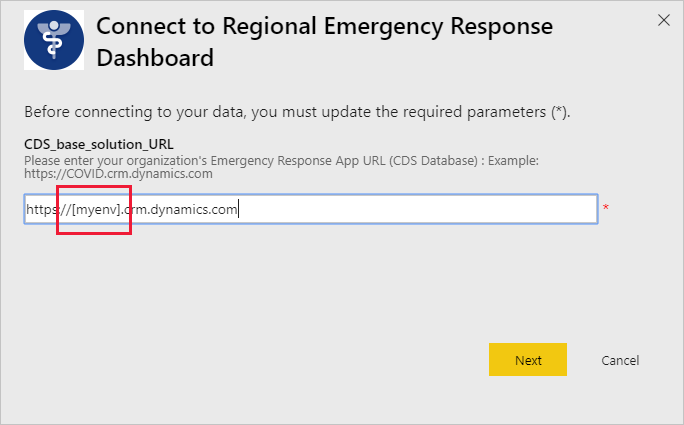
A következő megjelenő párbeszédpanelen állítsa a hitelesítési módszert OAuth2 értékre. Nem kell semmit tennie az adatvédelmi szint beállításával.
Válassza a Bejelentkezés lehetőséget.
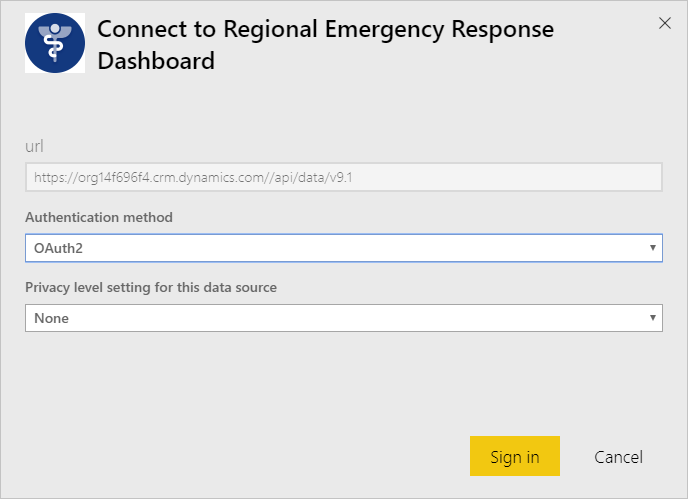
A Microsoft bejelentkezési képernyőjén jelentkezzen be a Power BI-ba.
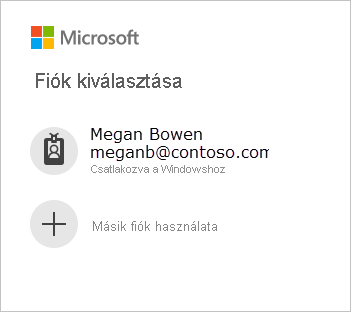
Miután bejelentkezett, a jelentés csatlakozik az adatforrásokhoz, és naprakész adatokkal van feltöltve. Ez idő alatt a tevékenységfigyelő megfordul.
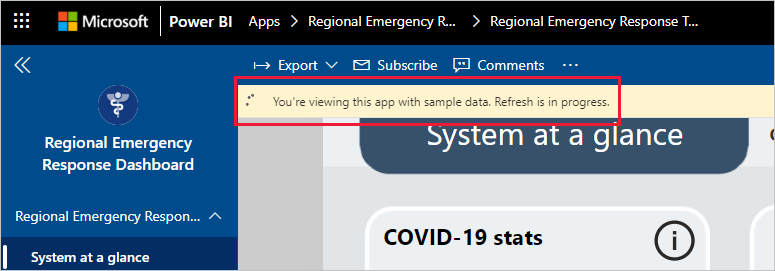
Jelentésfrissítés ütemezése
Amikor az adatfrissítés befejeződött, állítson be egy frissítési ütemezést a jelentés adatainak naprakészen tartásához.
A felső fejlécsávon válassza a Power BI lehetőséget.
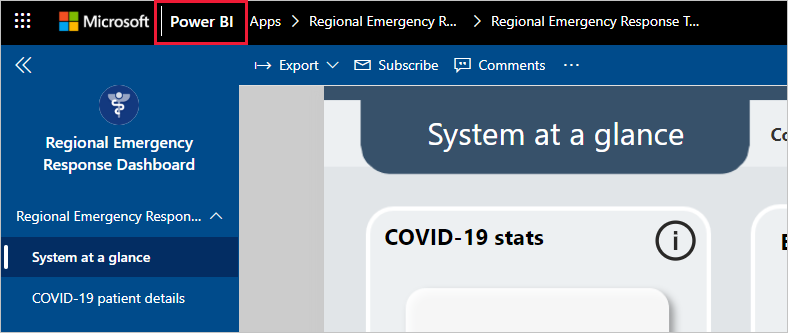
A bal oldali navigációs panelen keresse meg a Regionális vészhelyzeti válasz irányítópult munkaterületét a Munkaterületek területen, és kövesse az ütemezett frissítés konfigurálása című cikkben leírt utasításokat.
Testreszabás és megosztás
Részletekért tekintse meg az alkalmazás testreszabását és megosztását. Az alkalmazás közzététele vagy terjesztése előtt mindenképpen tekintse át a jelentésre vonatkozó jogi nyilatkozatokat .